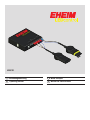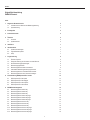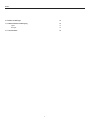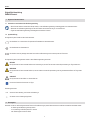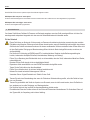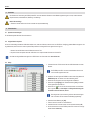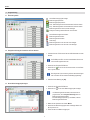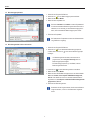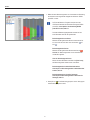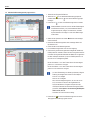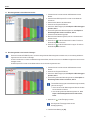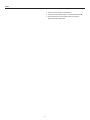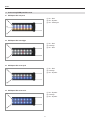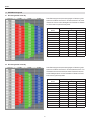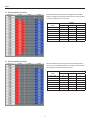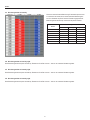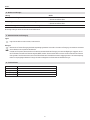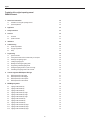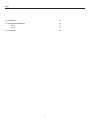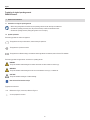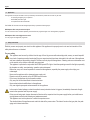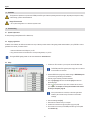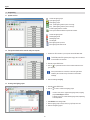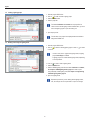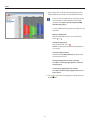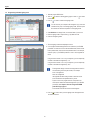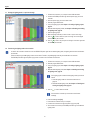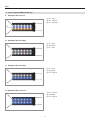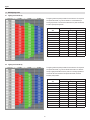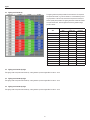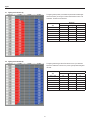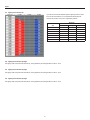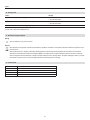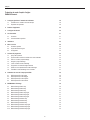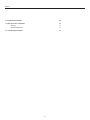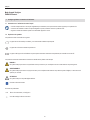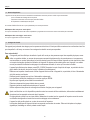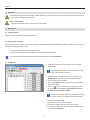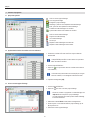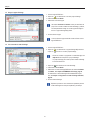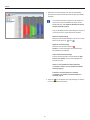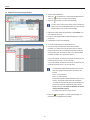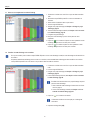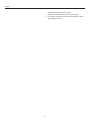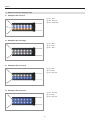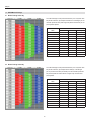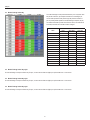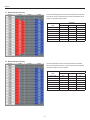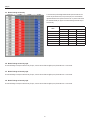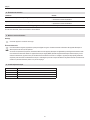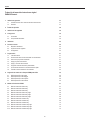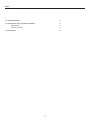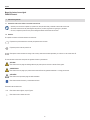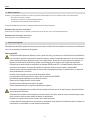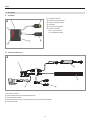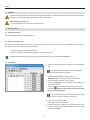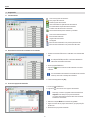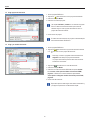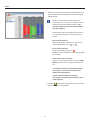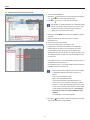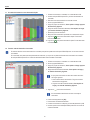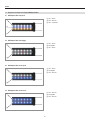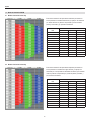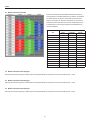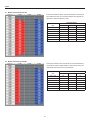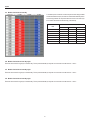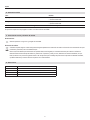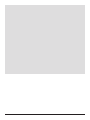de
Bedienungsanleitung
fr
Mode d’emploi
en
Operating manual
es
Manual de instrucciones
4200120
Seite wird geladen ...

2
Deutsch
Original-Betriebsanleitung
EHEIM LEDcontrol
Inhalt
1. Allgemeine Benutzerhinweise 4
1.1 Informationen zum Gebrauch der Bedienungsanleitung 4
1.2 Symbolerklärung 4
2. Einsatzgebiet 4
3. Sicherheitshinweise 5
4. Übersicht 6
4.1 Controller 6
4.2 Systemübersicht 6
5. Installation 7
6. Inbetriebnahme 7
6.1 Systemvoraussetzungen 7
6.2 Original-Dateien kopieren 7
6.3 Setup 7
7. Programmierung 8
7.1 Übersicht Symbole 8
7.2 Zeitsynchronisierung des Controllers mit Ihrem Rechner 8
7.3 Neues Beleuchtungsprojekt anlegen 8
7.4 Beleuchtungsprojekt laden 9
7.5 Beleuchtungsmodus einlesen und ansehen 9
7.6 Individuellen Beleuchtungsmodus programmieren 11
7.7 Beleuchtungsmodus im Schnelldurchlauf ansehen 12
7.8 Beleuchtungsmodus an den Controller übertragen 12
8. Kanalzuordnung EHEIM powerLED+ Leuchte 14
8.1 EHEIM powerLED+ fresh plants 14
8.2 EHEIM powerLED+ fresh daylight 14
8.3 EHEIM powerLED+ marine hybrid 14
8.4 EHEIM powerLED+ marine actinic 14
9. EHEIM Beleuchtungsmodi 15
9.1 Beleuchtungsmodus fresh01 day 15
9.2 Beleuchtungsmodus fresh02 day 15
9.3 Beleuchtungsmodus fresh03 day 16
9.4 Beleuchtungsmodus fresh01 day+night 16
9.5 Beleuchtungsmodus fresh02 day+night 16
9.6 Beleuchtungsmodus fresh03 day+night 16
9.7 Beleuchtungsmodus marine01 day 17
9.8 Beleuchtungsmodus marine02 day 17
9.9 Beleuchtungsmodus marine03 day 18
9.10 Beleuchtungsmodus marine01 day+night 18
9.11 Beleuchtungsmodus marine02 day+night 18
9.12 Beleuchtungsmodus marine03 day+night 18

4
Deutsch
Original-Betriebsanleitung
EHEIM LEDcontrol
1. Allgemeine Benutzerhinweise
1.1 Informationen zum Gebrauch der Bedienungsanleitung
▶ Bevor Sie das Gerät zum ersten Mal in Betrieb nehmen, muss die Bedienungsanleitung vollständig gelesen und verstanden werden.
▶ Betrachten Sie die Bedienungsanleitung als Teil des Produkts und bewahren Sie sie gut und erreichbar auf.
▶ Fügen Sie diese Bedienungsanleitung bei Weitergabe des Geräts an Dritte bei.
1.2 Symbolerklärung
Die folgenden Symbole werden auf dem Gerät verwendet.
Das Gerät darf nur in Innenräumen für aquaristische Einsatzbereiche verwendet werden.
Das Gerät besitzt die Schutzklasse III.
Das Gerät ist nach den jeweiligen nationalen Vorschriften und Richtlinien approbiert und entspricht den EU-Normen
Die folgenden Symbole und Signalworte werden in dieser Bedienungsanleitung verwendet.
GEFAHR!
Das Symbol weist auf eine drohende Gefahr durch Stromschlag hin, die den Tod oder eine schwere Körperverletzung zur Folge haben kann.
WARNUNG!
Das Symbol weist auf eine drohende Gefahr hin, die eine mittlere bis leichte Körperverletzung oder ein gesundheitliches Risiko zur Folge haben
kann.
VORSICHT!
Das Symbol weist auf die Gefahr von Sachschäden hin.
Hinweis mit nützlichen Informationen und Tipps.
Darstellungskonvention
Verweis auf eine Abbildung, hier Verweis auf Abbildung A
Sie werden zu einer Handlung aufgefordert.
2. Einsatzgebiet
Das Gerät und alle im Lieferumfang enthaltenen Teile sind für die Benutzung im privaten Bereich bestimmt und dürfen ausschließlich verwendet werden:
‧ zur Steuerung der Beleuchtung Ihres Aquariums
‧ nur in Verbindung mit EHEIM powerLED+ Leuchten
‧ unter Einhaltung der technischen Daten
⌦A

5
Deutsch
Dieser EHEIM LED Controller ist speziell konzipiert für den Betrieb folgender Leuchten:
EHEIM powerLED+ fresh plants / marine hybrid
Sie können die Farbkanäle getrennnt voneinander ansteuern und damit sowohl die Lichtfarbe als auch den Helligkeitsverlauf programmieren.
EHEIM powerLED+ fresh daylight / marine actinic
Sie können den Helligkeitsverlauf programmieren.
3. Sicherheitshinweise
Von diesem Gerät können Gefahren für Personen und Sachwerte ausgehen, wenn das Gerät unsachgemäß bzw. nicht dem Ver-
wendungszweck entsprechend eingesetzt wird oder wenn die Sicherheitshinweise nicht beachtet werden.
Für Ihre Sicherheit
‧ Dieses Gerät kann von Kindern ab 8 Jahren sowie von Personen mit reduzierten physischen, sensorischen oder mentalen
Fähigkeiten oder Mangel an Erfahrung und/oder Wissen benutzt werden, wenn sie beaufsichtigt oder bezüglich des sicheren
Gebrauchs des Gerätes unterwiesen wurden und die daraus resultierenden Gefahren verstanden haben. Kinder dürfen nicht
mit dem Gerät spielen. Reinigung und Benutzerwartung dürfen nicht durch Kinder durchgeführt werden, es sei denn, sie
sind beaufsichtigt.
‧ Das Gerät wird in Verbindung mit EHEIM powerLED+ Leuchten betrieben. Beachten sie die Bedienungsanleitung der
Leuchte, insbesondere die Kapitel Sicherheit, Inbetriebnahme, Bedienung und Wartung!
‧ Führen Sie vor Benutzung eine Sichtkontrolle durch, um sicherzustellen, dass das Gerät, insbesondere Netzteil und Stecker,
unbeschädigt sind.
‧ Benutzen Sie das Gerät niemals mit einem beschädigten Netzteil.
‧ Reparaturen dürfen ausschließlich von einer EHEIM Servicestelle durchgeführt werden.
‧ Tragen Sie das Gerät nicht an den Anschlusskabeln.
‧ Führen Sie nur Arbeiten durch, die in dieser Anleitung beschrieben sind.
‧ Nehmen Sie niemals technische Änderungen am Gerät vor.
‧ Verwenden Sie nur Original-Ersatzteile und -Zubehör für das Gerät.
‧ Trennen Sie nach einer Wasserleckage bzw. wenn die Fehlerstrom-Schutzeinrichtung auslöst, sofort alle Geräte im Aqua-
rium vom Stromnetz.
‧ Trennen Sie grundsätzlich alle Geräte im Aquarium vom Stromnetz, wenn sie nicht benutzt werden, bevor Sie Geräte ein-
bzw. ausbauen und vor allen Reinigungs- und Wartungsarbeiten.
‧ Das Gerät darf nicht auf oder innerhalb der Aquarienabdeckung platziert werden.
‧ Die elektrischen Daten des Gerätes müssen mit den Daten des Stromnetzes übereinstimmen. Sie nden diese Daten auf
dem Typenschild, der Verpackung oder in dieser Anleitung.

6
Deutsch
4. Übersicht
4.1 Controller
a.
LED Controller
b.
Anschlussstecker Netzteil
c.
Anschlussstecker powerLED+ Leuchte
d.
USB-Anschluss
e.
Reset-Taste (nicht belegt)
f.
Status-LEDs
grün = in Betrieb
rot = Datenübertragung
4.2 Systemübersicht
a.
LED Controller
b.
Netzteil für EHEIM powerLED+ Leuchte
c.
EHEIM powerLED+ Leuchte
d.
Verteiler 2-fach (optional bei Verwendung mehrerer Leuchten, nicht im Lieferumfang enthalten; EHEIM Art. Nr. 4200050)
e.
USB-Datenkabel
A
a
f
b
e
cd
B
a
b
e
c
d

7
Deutsch
5. Installation
Das Gerät wird in Verbindung mit EHEIM powerLED+ Leuchten betrieben. Beachten sie die Bedienungsanleitung der Leuchte, insbesondere die
Kapitel Sicherheit, Inbetriebnahme, Bedienung und Wartung!
Gefahr! Stromschlag!
▶ Platzieren Sie das Gerät nicht auf oder innerhalb der Aquarienabdeckung!
6. Inbetriebnahme
6.1 Systemvoraussetzungen
PC mit Betriebssystem Windows XP bis Windows 10
6.2 Original-Dateien kopieren
Auf der im Lieferumfang enthaltenen USB-Karte benden sich, neben der Software, mehrere Ihnen von EHEIM zur Verfügung gestellte Beleuchtungsmodi. Um
zu gewährleisten, dass Sie auch zu einem späteren Zeitpunkt darauf zurückgreifen können gehen Sie wie folgt vor:
1. Stecken Sie die USB-Karte in den USB-Anschluss Ihres PCs.
2. Kopieren Sie den kompletten Inhalt der USB-Karte in ein entsprechendes Verzeichnis auf Ihrem PC.
Sie nden die Original-Beleuchtungsmodi von EHEIM auch zum Download unter: www.eheim.com
6.3 Setup
1. Verbinden Sie den LED Controller über das USB-Datenkabel mit Ihrem
Rechner.
Die EHEIM powerLED+ Leuchte und das Netzteil müssen nicht
am Controller angeschlossen sein.
2. Installieren Sie das Programm EHEIM V2.0 durch einen Doppelklick auf
EHEIM Setup.exe. Sie werden durch die Installation geführt.
3. Starten Sie das Programm nach der erfolgreichen Installation.
4. Klicken Sie auf [Language] oder Tastenkombination [alt-l] und wählen
Sie die gewünschte Sprache aus.
5. Klicken Sie auf
um die Uhr des Controllers mit der Uhr Ihres Rech-
ners zu synchronisieren, siehe Kapitel 7.2 Zeitsynchronisierung des
Controllers mit Ihrem Rechner, Seite 8.
Bei erfolgreicher Synchronisierung ertönt ein akustisches Signal
des Controllers und Sie erhalten eine Bestätigungsmeldung.
6. Schließen Sie die Meldung mit [OK].
7. Trennen Sie den Controller von Ihrem Rechner.
8. Verbinden Sie den Controller mit der Leuchte und dem Netzteil (⌦B).
9. Der Controller steuert nun Ihre EHEIM powerLED+ Leuchte im voreinge-
stellten Modus fresh01 day.

8
Deutsch
7. Programmierung
7.1 Übersicht Symbole
Neues Beleuchtungsprojekt anlegen
Beleuchtungsprojekt önen
Beleuchtungsprojekt speichern
Start – Beleuchtungsmodus im Schnelldurchlauf vorführen lassen
Stop – Beleuchtungsmodus im Schnelldurchlauf vorführen lassen
Beleuchtungsmodus auf den Controller übertragen
Zeitsynchronisierung zwischen Rechner und Controller
Neuen Beleuchtungsmodus erstellen
Beleuchtungsmodus löschen
Beleuchtungsmodus einlesen
Nicht belegt
Beleuchtungsmodus in der Liste nach oben bewegen
Beleuchtungsmodus in der Liste nach unten bewegen
7.2 Zeitsynchronisierung des Controllers mit Ihrem Rechner
1. Verbinden Sie den LED Controller über das USB-Datenkabel mit Ihrem
Rechner.
Die EHEIM powerLED+ Leuchte und das Netzteil müssen nicht
am Controller angeschlossen sein.
2. Starten Sie das Programm EHEIM V2.0.
3. Klicken Sie auf
um die Uhr des Controllers mit der Uhr Ihres Rech-
ners zu synchronisieren.
Bei erfolgreicher Synchronisierung ertönt ein akustisches Signal
des Controllers und Sie erhalten eine Bestätigungsmeldung.
4. Schließen Sie die Meldung mit [OK].
7.3 Neues Beleuchtungsprojekt anlegen
1. Starten Sie das Programm EHEIM V2.0.
2. Klicken Sie auf
um ein neues Beleuchtungsprojekt anzulegen.
‧ Um Beleuchtungsmodi einzulesen, anzusehen oder zu
programmieren, ist es zwingend notwendig immer ein
Beleuchtungsprojekt anzulegen!
‧ Ein Beleuchtungsprojekt kann, je nach Bedarf, mehrere
Beleuchtungsmodi enthalten.
3. Wählen Sie als Speicherort den Ordner Modes.
4. Geben Sie dem Beleuchtungsprojekt einen eindeutigen Namen z.B.
My Project 2017.lcm
5. Sichern Sie das neue Beleuchtungsprojekt.

9
Deutsch
7.4 Beleuchtungsprojekt laden
1. Starten Sie das Programm EHEIM V2.0.
2. Klicken Sie auf
um ein Beleuchtungsprojekt auszuwählen.
3. Wählen Sie den Ordner Modes.
4. Wählen Sie eine Projektdatei aus.
Die Ordner freshwater und seawater sind keine Projektdateien!
Um die darin enthaltenen Beleuchtungsmodi anzusehen oder zu
bearbeiten, ist es notwendig, ein neues Beleuchtungsprojekt zu
laden, oder ein bestehendes Beleuchtungsprojekt zu önen.
5. Önen Sie die Projektdatei.
Der Dateiname der Projektdatei wird hinter der Softwarebezeich-
nung EHEIM V2.0 angezeigt.
7.5 Beleuchtungsmodus einlesen und ansehen
1. Starten Sie das Programm EHEIM V2.0.
2. Klicken Sie auf
um ein bestehendes Beleuchtungsprojekt aus-
zuwählen oder klicken Sie auf um ein neues Beleuchtungsprojekt
anzulegen.
‧ Um Beleuchtungsmodi einzulesen, anzusehen oder zu
programmieren, ist es zwingend notwendig immer ein
Beleuchtungsprojekt anzulegen!
‧ Ein Beleuchtungsprojekt kann, je nach Bedarf, mehrere
Beleuchtungsmodi enthalten.
3. Klicken Sie auf um einen Beleuchtungsmodus auszuwählen.
4. Wählen Sie den Ordner Modes.
5. Wählen Sie einen EHEIM Beleuchtungsmodus aus den Ordnern fresh-
water oder seawater, siehe Kapitel 9. EHEIM Beleuchtungsmodi,
Seite 15. Oder wählen Sie einen zuvor individuell erstellten Beleuch-
tungsmodus aus, siehe Kapitel 7.6 Individuellen Beleuchtungsmodus
programmieren, Seite 11.
6. Önen Sie den Beleuchtungsmodus.
Wiederholen Sie die Vorgehensweise, falls Sie mehrere Beleuch-
tungsmodi einlesen, und z.B. im Schnelldurchlauf vergleichen
wollen.

10
Deutsch
7. Wählen Sie einen Beleuchtungsmodus aus. Sie erhalten eine Darstellung
mit Uhrzeiten und die zugeordnete Helligkeit der Kanäle Ihrer EHEIM
powerLED+ Leuchte.
‧ Die Farbe der Balken im Programm entspricht nicht den
LED-Farben! Beachten Sie die Kanalzuordnung Ihrer EHEIM
powerLED+, siehe Kapitel 8. Kanalzuordnung EHEIM
powerLED+ Leuchte, Seite 14.
‧ Die weiteren Bearbeitungsmöglichkeiten erhalten Sie über
einen Rechtsklick oder über die Symbolleisten.
Beleuchtungsmodus verschieben
Markieren Sie den gewünschten Modus und verschieben Sie
ihn in der Liste nach oben bzw. unten durch klicken auf
bzw. .
Beleuchtungsmodus löschen
Markieren Sie den gewünschten Modus klicken Sie auf .
Vorsicht: Der Beleuchtungsmodus wird von Ihrem Rechner
unwiderruich gelöscht.
Liste der Beleuchtungsmodi leeren
Machen Sie einen Rechtsklick und wählen Sie [Liste leeren].
Alle Beleuchtungsmodi werden aus der Liste entfernt.
Beleuchtungsmodus im Schnelldurchlauf ansehen
siehe Kapitel 7.7 Beleuchtungsmodus im Schnelldurchlauf
ansehen, Seite 12.
Beleuchtungsmodus an Controller übertragen
siehe Kapitel 7.8 Beleuchtungsmodus an den Controller
übertragen, Seite 12.
8. Klicken Sie auf um Ihr Beleuchtungsprojekt zu sichern. Nicht gespei-
cherte Änderungen gehen verloren!

11
Deutsch
7.6 Individuellen Beleuchtungsmodus programmieren
1. Starten Sie das Programm EHEIM V2.0.
2. Klicken Sie auf
um ein bestehendes Beleuchtungsprojekt aus-
zuwählen oder klicken Sie auf um ein neues Beleuchtungsprojekt
anzulegen.
3. Klicken Sie auf um einen neuen Beleuchtungsmodus zu erstellen.
Selbstverständlich können Sie auch mit Hilfe des Dateimanagers
Ihres Rechners die Datei (*.lmf) eines bestehenden Beleuch-
tungsmodus kopieren, einfügen und umbenennen, und diese
kopierte Datei dann als Vorlage für einen neuen Beleuchtungs-
modus nutzen.
4. Wählen Sie als Speicherort den Ordner Modes oder einen beliebigen
Ordner Ihrer Wahl.
5. Geben Sie dem Beleuchtungsmodus einen eindeutigen Namen z.B.
My Mode 2017.lmf
6. Sichern Sie den neuen Beleuchtungsmodus.
7. Der neue Beleuchtungsmodus wird in der Liste angezeigt.
8. Sie können für jede Uhrzeit die gewünschte Helligkeit der Kanäle Ihrer
EHEIM powerLED+ einstellen. Klicken Sie dazu in das gewünschte Feld
und ziehen Sie bei gedrückter Maustaste den Balken bis zum gewünsch-
ten Wert. Im Beispiel wird Kanal 1 (CH1) Ihrer EHEIM powerLED+ um
03:00 Uhr auf 70 % Helligkeit eingestellt.
Mit den Cursortasten ▶ und ◀ Ihrer Tastatur können Sie die Helligkeit
jeweils um 1 % erhöhen bzw. verringern.
Mit den Cursortasten ▲ und ▼ Ihrer Tastatur können Sie die Helligkeit
jeweils um 10 % erhöhen bzw. verringern.
‧ Von einer Zeiteinstellung zur nächsten (30 Minuten) erfolgt die
Änderung der Helligkeit linear mit der Zeit. Zum Beispiel:
07:30 Uhr: 0 % Helligkeit
08:00 Uhr: 80 % Helligkeit
dann nimmt die Helligkeit langsam zu, ist um 07:45 Uhr bei
40 % und erreicht um 08:00 Uhr die eingestellten 80 %
‧ Die Farbe der Balken im Programm entspricht nicht den
LED-Farben! Beachten Sie die Kanalzuordnung Ihrer EHEIM
powerLED+, siehe Kapitel 8. Kanalzuordnung EHEIM power-
LED+ Leuchte, Seite 14.
‧ Die Kanäle CH4 und CH5 sind nicht belegt.
9. Klicken Sie auf um Ihren neuen Beleuchtungsmodus zu sichern.
Nicht gespeicherte Änderungen gehen verloren!

12
Deutsch
7.7 Beleuchtungsmodus im Schnelldurchlauf ansehen
1. Verbinden Sie den Controller über das USB-Datenkabel mit Ihrem
Rechner.
2. Schließen Sie die EHEIM powerLED+ Leuchte und das Netzteil am
Controller an.
3. Stecken Sie das Netzteil in die Netzsteckdose.
4. Starten Sie das Programm EHEIM V2.0.
5. Laden Sie Ihr Beleuchtungsprojekt, siehe Kapitel 7.4 Beleuchtungspro-
jekt laden, Seite 9.
6. Lesen Sie die gewünschten Beleuchtungsmodi ein, siehe Kapitel 7.5
Beleuchtungsmodus einlesen und ansehen, Seite 9.
7. Speichern Sie das Beleuchtungsprojekt.
8. Markieren Sie den Beleuchtungsmodus, den Sie im Schnelldurchlauf
ansehen möchten.
9. Klicken Sie auf
um den Schnelldurchlauf zu starten. Es ertönt ein
akustisches Signal des Controllers.
10. Klicken Sie auf um den Schnelldurchlauf zu stoppen. Es ertönt ein
akustisches Signal des Controllers.
7.8 Beleuchtungsmodus an den Controller übertragen
‧ Damit der Controller die EHEIM LEDpower+ Leuchte mit dem gewünschten Beleuchtungsmodus ansteuern kann, ist es notwendig den Beleuch-
tungsmodus auf den Controller zu übertragen.
‧ Auf dem Controller kann sich immer nur ein Beleuchtungsmodus benden, daher kann auch immer nur ein Beleuchtungsmodus an den Controller
übertragen werden.
‧ Die EHEIM powerLED+ Leuchte und das Netzteil müssen nicht am Controller angeschlossen sein.
1. Verbinden Sie den Controller über das USB-Datenkabel mit Ihrem
Rechner.
2. Starten Sie das Programm EHEIM V2.0.
3. Laden Sie Ihr Beleuchtungsprojekt, siehe Kapitel 7.4 Beleuchtungspro-
jekt laden, Seite 9.
4. Lesen Sie den gewünschten Beleuchtungsmodus ein, siehe Kapitel 7.5
Beleuchtungsmodus einlesen und ansehen, Seite 9.
Falls das Beleuchtungsprojekt mehrere Beleuchtungsmodi enthält,
gehen Sie wie folgt vor:
1. Leeren Sie die Liste der Beleuchtungsmodi. Beachten Sie dazu
bitte die Hinweise auf Seite 10.
2. Lesen Sie den gewünschten Beleuchtungsmodus ein, siehe
Kapitel 7.5 Beleuchtungsmodus einlesen und ansehen,
Seite 9.
5. Klicken Sie auf
um die Übertragung zu starten.
Bei erfolgreicher Übertragung erhalten sie eine
Bestätigungsmeldung.
6. Schließen Sie die Meldung mit [OK].

13
Deutsch
7. Trennen Sie den Controller von Ihrem Rechner.
8. Verbinden Sie den Controller mit der Leuchte und dem Netzteil (⌦B).
9. Der Controller steuert nun Ihre EHEIM powerLED+ Leuchte im
gewünschten Beleuchtungsmodus.

14
Deutsch
8. Kanalzuordnung EHEIM powerLED+ Leuchte
8.1 EHEIM powerLED+ fresh plants
a.
CH1 – Weiß
b.
CH3 – Royalblau
c.
CH2 – Panzengold
8.2 EHEIM powerLED+ fresh daylight
a.
CH1 – Weiß
b.
nicht belegt
c.
CH1 – Weiß
8.3 EHEIM powerLED+ marine hybrid
a.
CH1 – Weiß
b.
nicht belegt
c.
CH3 – Royalblau
8.4 EHEIM powerLED+ marine actinic
a.
CH3 – Royalblau
b.
nicht belegt
c.
CH3 – Royalblau
a
b
c
a
c
a
c
a
c

15
Deutsch
9. EHEIM Beleuchtungsmodi
9.1 Beleuchtungsmodus fresh01 day
Dieser Beleuchtungsmodus ist besonders geeignet zur Beleuchtung eines
Aquariums mit Panzen und Tieren z.B. aus dem Amazonas. Er ist charak-
terisiert durch eine sehr schöne Wiedergabe roter Farbanteile von Panzen
und Tieren sowie eine optimale Photosynthese.
Helligkeit
Uhrzeit
Weiß Panzengold Royalblau
00:00 – 10:00 0 % 0 % 0 %
10:30 5 % 50 % 0 %
11:00 50 % 90 % 5 %
11:30 90 % 100 % 50 %
12:00 100 % 100 % 90 %
12:30 – 19:00 100 % 100 % 100 %
19:30 100 % 100 % 90 %
20:00 90 % 100 % 50 %
20:30 50 % 100 % 5 %
21:00 5 % 90 % 0 %
21:30 0 % 50 % 0 %
22:00 – 00:00 0 % 0 % 0 %
9.2 Beleuchtungsmodus fresh02 day
Dieser Beleuchtungsmodus ist besonders geeignet zur Beleuchtung eines
Aquariums mit Panzen und Tieren z.B. aus den Afrikanischen Seen. Er ist
charakterisiert durch einen leicht erhöhten blauen Farbanteil für eine sehr
schöne Wiedergabe blauer und roter Farbanteile von Panzen und Tieren
sowie eine sehr gute Photosynthese.
Helligkeit
Uhrzeit
Weiß Panzengold Royalblau
00:00 – 10:00 0 % 0 % 0 %
10:30 4 % 38 % 0 %
11:00 43 % 68 % 5 %
11:30 77 % 75 % 50 %
12:00 85 % 75 % 90 %
12:30 – 19:00 85 % 75 % 100 %
19:30 85 % 75 % 90 %
20:00 77 % 75 % 50 %
20:30 43 % 75 % 5 %
21:00 4 % 68 % 0 %
21:30 0 % 38 % 0 %
22:00 – 00:00 0 % 0 % 0 %

16
Deutsch
9.3 Beleuchtungsmodus fresh03 day
Dieser Beleuchtungsmodus ist besonders geeignet zur Beleuchtung eines
Aquariums mit Panzen und Tieren z.B. aus dem Amazonas. Er ist charak-
terisiert durch eine sehr schöne Wiedergabe roter Farbanteile von Panzen
und Tieren sowie eine optimale Photosynthese. Zusätzlich ist bei diesem
Beleuchtungsmodus ein mittäglicher tropischer Regenschauer imitiert.
Hierbei ändert sich wie in der Natur nicht nur die Helligkeit, sondern auch
der Farbverlauf.
Helligkeit
Uhrzeit
Weiß Panzengold Royalblau
00:00 – 10:00 0 % 0 % 0 %
10:30 5 % 50 % 0 %
11:00 50 % 90 % 5 %
11:30 90 % 100 % 50 %
12:00 100 % 100 % 90 %
12:30 – 15:00 100 % 100 % 100 %
15:30 50 % 50 % 70 %
16:00 10 % 10 % 27 %
16:30 5 % 5 % 13 %
17:00 – 19:00 100 % 100 % 100 %
19:30 100 % 100 % 90 %
20:00 90 % 100 % 50 %
20:30 50 % 100 % 5 %
21:00 5 % 90 % 0 %
21:30 0 % 50 % 0 %
22:00 – 00:00 0 % 0 % 0 %
9.4 Beleuchtungsmodus fresh01 day+night
Dieser Beleuchtungsmodus entspricht fresh01 day. Zusätzlich ist für die Zeit von 22:00 – 10:00 Uhr ein schwaches Mondlicht eingestellt.
9.5 Beleuchtungsmodus fresh02 day+night
Dieser Beleuchtungsmodus entspricht fresh02 day. Zusätzlich ist für die Zeit von 22:00 – 10:00 Uhr ein schwaches Mondlicht eingestellt.
9.6 Beleuchtungsmodus fresh03 day+night
Dieser Beleuchtungsmodus entspricht fresh03 day. Zusätzlich ist für die Zeit von 22:00 – 10:00 Uhr ein schwaches Mondlicht eingestellt.

17
Deutsch
9.7 Beleuchtungsmodus marine01 day
Dieser Beleuchtungsmodus bringt Ihnen viel Helligkeit in Ihr Seewasser-
Aquarium ohne dabei auf die uoreszierenden Farben Ihrer Tiere verzichten
zu müssen. Das Wasser wirkt klar und frisch.
Helligkeit
Uhrzeit
Weiß Panzengold Royalblau
00:00 – 10:00 0 % -- 0 %
10:30 50 % -- 50 %
11:00 90 % -- 90 %
11:30 – 20:30 100 % -- 100 %
21:00 90 % -- 90 %
21:30 50 % -- 50 %
22:00 – 00:00 0 % -- 0 %
9.8 Beleuchtungsmodus marine02 day
Mit diesem Beleuchtungsmodus bringen Sie die uoreszierenden Farben
Ihrer Tiere in Ihrem Seewasser-Aquarium zum Leuchten. Der blaue Farban-
teil ist gegenüber dem weißen Anteil deutlich erhöht.
Helligkeit
Uhrzeit
Weiß Panzengold Royalblau
00:00 – 10:00 0 % -- 0 %
10:30 25 % -- 50 %
11:00 45 % -- 90 %
11:30 – 20:30 50 % -- 100 %
21:00 45 % -- 90 %
21:30 25 % -- 50 %
22:00 – 00:00 0 % -- 0 %

18
Deutsch
9.9 Beleuchtungsmodus marine03 day
Wenn Ihnen die herkömmliche Beleuchtung für Seewasser-Aquarien immer
zu viel blaues Licht enthält, dann ist dies der alternative Beleuchtungsmo-
dus für Ihr Seewasser-Aquarium. Der blaue Farbanteil ist gegenüber den
Beleuchtungsmodi marine01 day und marine02 day deutlich reduziert.
Helligkeit
Uhrzeit
Weiß Panzengold Royalblau
00:00 – 10:00 0 % -- 0 %
10:30 50 % -- 30 %
11:00 90 % -- 54 %
11:30 – 20:30 100 % -- 60 %
21:00 90 % -- 54 %
21:30 50 % -- 30 %
22:00 – 00:00 0 % -- 0 %
9.10 Beleuchtungsmodus marine01 day+night
Dieser Beleuchtungsmodus entspricht marine01 day. Zusätzlich ist für die Zeit von 22:00 – 10:00 Uhr ein schwaches Mondlicht eingestellt.
9.11 Beleuchtungsmodus marine02 day+night
Dieser Beleuchtungsmodus entspricht marine02 day. Zusätzlich ist für die Zeit von 22:00 – 10:00 Uhr ein schwaches Mondlicht eingestellt.
9.12 Beleuchtungsmodus marine03 day+night
Dieser Beleuchtungsmodus entspricht marine03 day. Zusätzlich ist für die Zeit von 22:00 – 10:00 Uhr ein schwaches Mondlicht eingestellt.

19
Deutsch
10. Beheben von Störungen
Störung Abhilfe
Controller wird vom Programm nicht erkannt ▶ Kontrollieren Sie den USB-Anschluss
▶ Drücken Sie die Reset-Taste
Beleuchtungsmodus kann im Schnelldurchlauf nicht angesehen werden ▶ Kontrollieren Sie den USB-Anschluss
▶ Drücken Sie die Reset-Taste
Sie haben die Original Beleuchtungsmodi überschrieben oder gelöscht ▶ Download unter: www.eheim.com
Bei sonstigen Störungen wenden Sie sich bitte an den EHEIM Service.
11. Außerbetriebnahme und Entsorgung
Lagern
Lagern Sie das Gerät an einem trockenen, frostsicheren Ort.
Entsorgen
Beachten Sie im Falle der Entsorgung des Geräts die jeweiligen gesetzlichen Vorschriften. Information zur Entsorgung von elektrischen und elektro-
nischen Geräten in der europäischen Gemeinschaft:
Innerhalb der Europäischen Gemeinschaft wird für elektrisch betriebene Geräte die Entsorgung durch nationale Regelungen vorgegeben, die auf
der EU-Richtlinie 2012/19/EU über Elektronik-Altgeräte (WEEE) basieren. Danach darf das Gerät nicht mehr mit dem kommunalen oder Hausmüll
entsorgt werden. Das Gerät wird bei den kommunalen Sammelstellen bzw. Wertstohöfen kostenlos entgegengenommen. Die Produktverpackung
besteht aus recyclingfähigen Materialien. Entsorgen Sie diese umweltgerecht und führen diese der Wiederverwertung zu.
12. Technische Daten
Leistung max. 180 W ansteuerbar
Kanäle 5
Belastung je Kanal max. 4 A
Spannungsversorgung über USB-Anschluss 5 V DC bzw. EHEIM powerLED+ 24 V DC
Abmaße (L × B × H) 241 × 254 × 122 mm
Seite wird geladen ...
Seite wird geladen ...
Seite wird geladen ...
Seite wird geladen ...
Seite wird geladen ...
Seite wird geladen ...
Seite wird geladen ...
Seite wird geladen ...
Seite wird geladen ...
Seite wird geladen ...
Seite wird geladen ...
Seite wird geladen ...
Seite wird geladen ...
Seite wird geladen ...
Seite wird geladen ...
Seite wird geladen ...
Seite wird geladen ...
Seite wird geladen ...
Seite wird geladen ...
Seite wird geladen ...
Seite wird geladen ...
Seite wird geladen ...
Seite wird geladen ...
Seite wird geladen ...
Seite wird geladen ...
Seite wird geladen ...
Seite wird geladen ...
Seite wird geladen ...
Seite wird geladen ...
Seite wird geladen ...
Seite wird geladen ...
Seite wird geladen ...
Seite wird geladen ...
Seite wird geladen ...
Seite wird geladen ...
Seite wird geladen ...
Seite wird geladen ...
Seite wird geladen ...
Seite wird geladen ...
Seite wird geladen ...
Seite wird geladen ...
Seite wird geladen ...
Seite wird geladen ...
Seite wird geladen ...
Seite wird geladen ...
Seite wird geladen ...
Seite wird geladen ...
Seite wird geladen ...
Seite wird geladen ...
Seite wird geladen ...
Seite wird geladen ...
Seite wird geladen ...
Seite wird geladen ...
Seite wird geladen ...
-
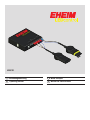 1
1
-
 2
2
-
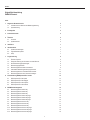 3
3
-
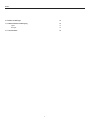 4
4
-
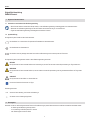 5
5
-
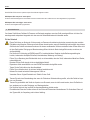 6
6
-
 7
7
-
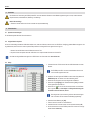 8
8
-
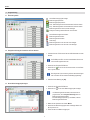 9
9
-
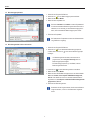 10
10
-
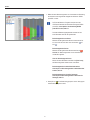 11
11
-
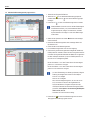 12
12
-
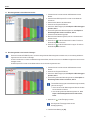 13
13
-
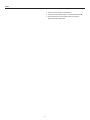 14
14
-
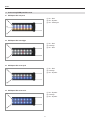 15
15
-
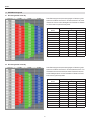 16
16
-
 17
17
-
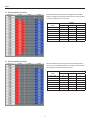 18
18
-
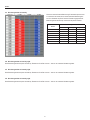 19
19
-
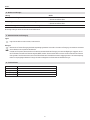 20
20
-
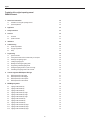 21
21
-
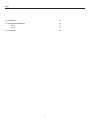 22
22
-
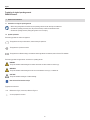 23
23
-
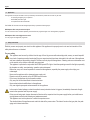 24
24
-
 25
25
-
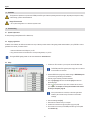 26
26
-
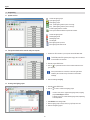 27
27
-
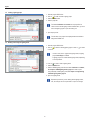 28
28
-
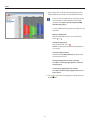 29
29
-
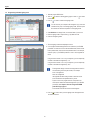 30
30
-
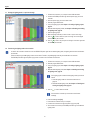 31
31
-
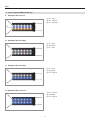 32
32
-
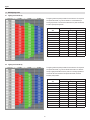 33
33
-
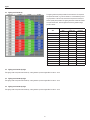 34
34
-
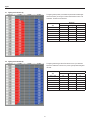 35
35
-
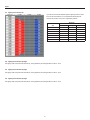 36
36
-
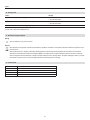 37
37
-
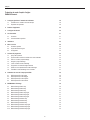 38
38
-
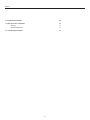 39
39
-
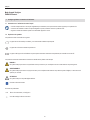 40
40
-
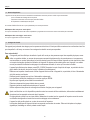 41
41
-
 42
42
-
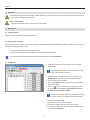 43
43
-
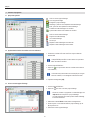 44
44
-
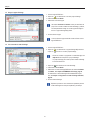 45
45
-
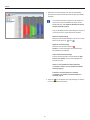 46
46
-
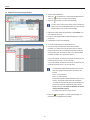 47
47
-
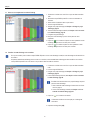 48
48
-
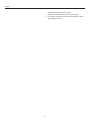 49
49
-
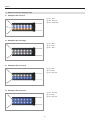 50
50
-
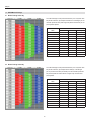 51
51
-
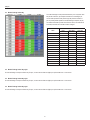 52
52
-
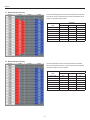 53
53
-
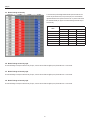 54
54
-
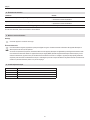 55
55
-
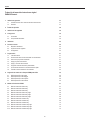 56
56
-
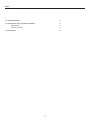 57
57
-
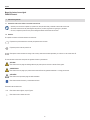 58
58
-
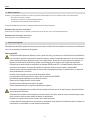 59
59
-
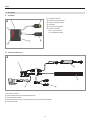 60
60
-
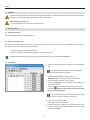 61
61
-
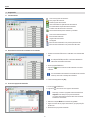 62
62
-
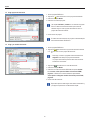 63
63
-
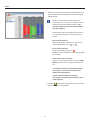 64
64
-
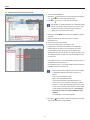 65
65
-
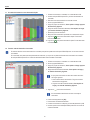 66
66
-
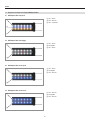 67
67
-
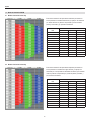 68
68
-
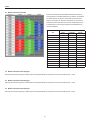 69
69
-
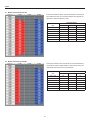 70
70
-
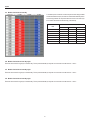 71
71
-
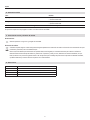 72
72
-
 73
73
-
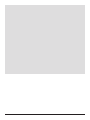 74
74
in anderen Sprachen
- English: EHEIM LEDcontrol Owner's manual
- français: EHEIM LEDcontrol Le manuel du propriétaire
- español: EHEIM LEDcontrol El manual del propietario
Verwandte Artikel
-
EHEIM LEDcontrol Bedienungsanleitung
-
EHEIM vivalineLED 180 Bedienungsanleitung
-
EHEIM proximaTEC 325 Bedienungsanleitung
-
EHEIM powerLED+ fresh daylight Bedienungsanleitung
-
EHEIM variluxLED 100 Bedienungsanleitung
-
EHEIM Dimmer Day & Night for powerLED Bedienungsanleitung
-
EHEIM LEDcontrol+ 4200140 Bedienungsanleitung
-
EHEIM CO2Set600 incl. night shut-off Bedienungsanleitung
-
EHEIM powerLED+ fresh daylight Bedienungsanleitung
-
EHEIM streamON+ 6500 Bedienungsanleitung